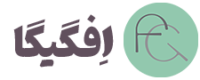آموزش ایجاد نوشته در وردپرس، به صورت مرحله به مرحله به شما میگوید که چطور یک مقاله را در وبسایت خود منتشر کنید. نصب وردپرس تنها کار لازم برای داشتن یک وبسایت نیست. شما باید بتوانید با استفاده از قابلیتهایی که این پلتفرم در اختیارتان قرار میدهد، با کاربران در ارتباط باشید. این ارتباط گاهی از طریق یک نوشته، گاهی از طریق یک تصویر، ویدئو یا حتی یک فایل صوتی است. در این مطلب قصد داریم تا مراحل ایجاد نوشته در وردپرس را به صورت کامل بررسی کنیم. سعی کنید هر مرحله از این فرایند را همراه با ما انجام دهید تا بتوانید بیشترین بازدهی را از مطلب پیش رویتان داشته باشید.
پیشخوان مدیریت وردپرس و شروع آموزش ایجاد نوشته در وردپرس
اولین چیزی که برای ایجاد نوشته در وردپرس باید بدانید، نحوه مدیریت این پلتفرم است. اگر بخش پیشخوان به زبان فارسی باشد، همه چیز کاملا مشخص است. با کلیک کردن روی گزینهای که با نام نوشتهها مشخص شده، وارد صفحهای خواهید شد که مربوط به قابلیتهای آن است. چهار گزینه در این قسمت دیده میشود که هر کدام وظیفه خاص خود را دارند:
- همه نوشتهها
- افزودن نوشته
- برچسب
- دستهها
بخشهای مختلف مربوط به ایجاد نوشته در وردپرس
قسمتی که مربوط به همه نوشتههاست، همان بخشی است که ما در این مطلب میخواهیم به آن بپردازیم. با کلیک کردن روی این گزینه هر نوشتهای که تاکنون در وبسایتتان ایجاد کردهاید را خواهید دید. میتوانید با استفاده از قابلیتهایی که در زیر هر نوشته قرار گرفته آنها را ویرایش یا حذف کنید. اگر موس را روی عنوان مربوط به یکی از محتواها بگیرید، گزینههای مربوط به آن را میبینید که قابلیت کلیک شدن دارند:
- ویرایش: به طور کامل میتوانید تمام قسمتهای نوشته خود را ویرایش کنید.
- ویرایش سریع: به شما اجازه میدهد تا تنها بخشی از قسمتهای نوشته خود را ویرایش کنید.
- زباله دان: امکان حذف پست را به شما میدهد.
- پیش نمایش: هر گونه تغییری که در نوشته ایجاد کردهاید را در زبانهای تازه برایتان به نمایش میگذارد.
- نویسنده: مربوط به نام فردی است که نوشته شما را تولید و در وبسایت قرار داده است.
- دسته بندی: مربوط به مکانی است که شما نوشته خود را در داخل آن قرار دادهاید.
- برچسبها: شامل عباراتی است که نوشتههای شما را در یک دسته قرار میدهد.
- تاریخ انتشار: زمانی است که مقاله را در سایتتان منتشر کردهاید.
- جزئیات سئو: بر اساس افزونهای که استفاده میکنید میتواند متغیر باشد.
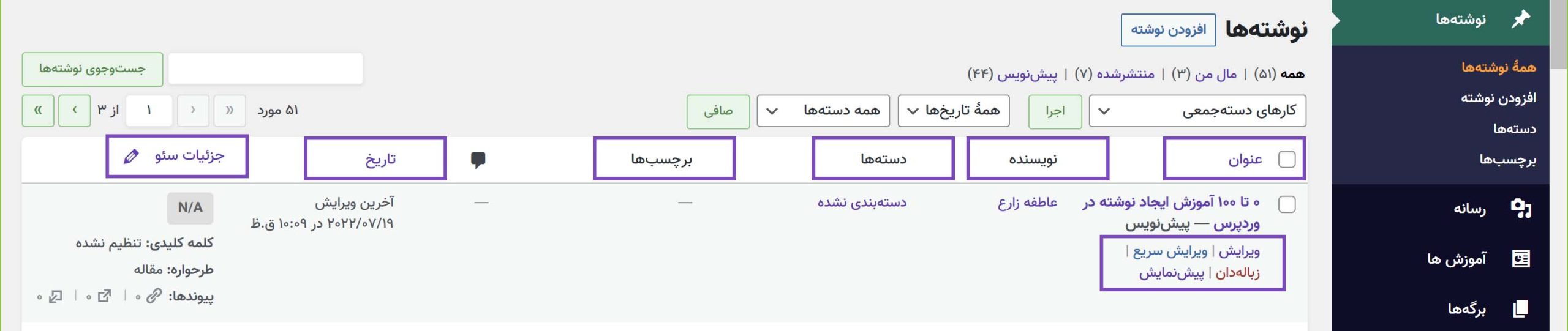
در قسمتی که مربوط به نوشتههای وبسایت شماست، بخشی به نام تنظیمات صفحه دیده میشود. این قسمت مربوط به زمانهایی است که شما میخواهید برخی از ویژگیهای مربوط به نوشته وبسایت خود را نمایش یا آنها را مخفی کنید تا بردی منظمتر داشته باشید.
چگونه یک نوشته را در وردپرس ایجاد کنیم؟
برای ایجاد نوشته در وردپرس باید روی گزینه مربوط به “افزودن نوشته” کلیک کنید. با اینکار صفحهای باز خواهد شد که شامل یک ویرایشگر، منطقهای برای قرار دادن تصاویر، بخشی مربوط به افزونه سئو و … است. طرح این صفحه با توجه به نوع ویرایشگر و البته افزونهای که انتخاب کردهاید متفاوت است، اما کلیت کار با هر کدام از آنها یکسان است. برای ایجاد نوشته باید چند قسمت را در نظر بگیرید:
عنوان
مهمترین بخش در ایجاد نوشته در وردپرس “عنوان” است. این قسمت به کاربرانی که نوشته شما را میبینند، میگوید که موضوع مطلب شما در چه زمینهای است. عنوان در هر مقالهای با تگ h1 مشخص میشود که در افزونه وردپرس به صورت اتوماتیک انجام خواهد شد. این بخش باید شامل کلمات کلیدی بوده و عبارتی باشد که توسط کاربران شما سرچ میشود. به عنوان مثال در مطلبی که در حال خواندن آن هستید، عنوان “0 تا 100 آموزش ایجاد نوشته در وردپرس” است.
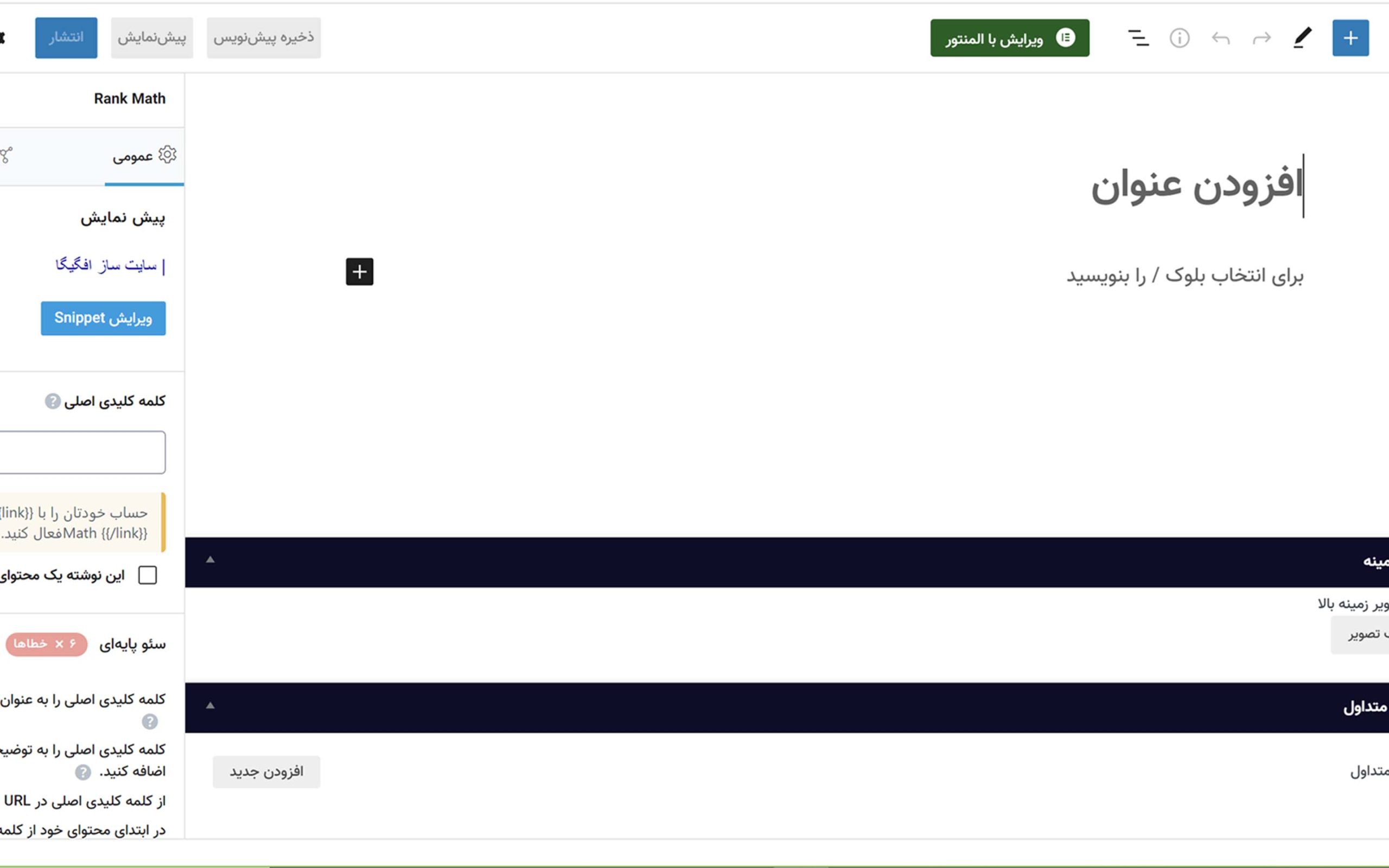
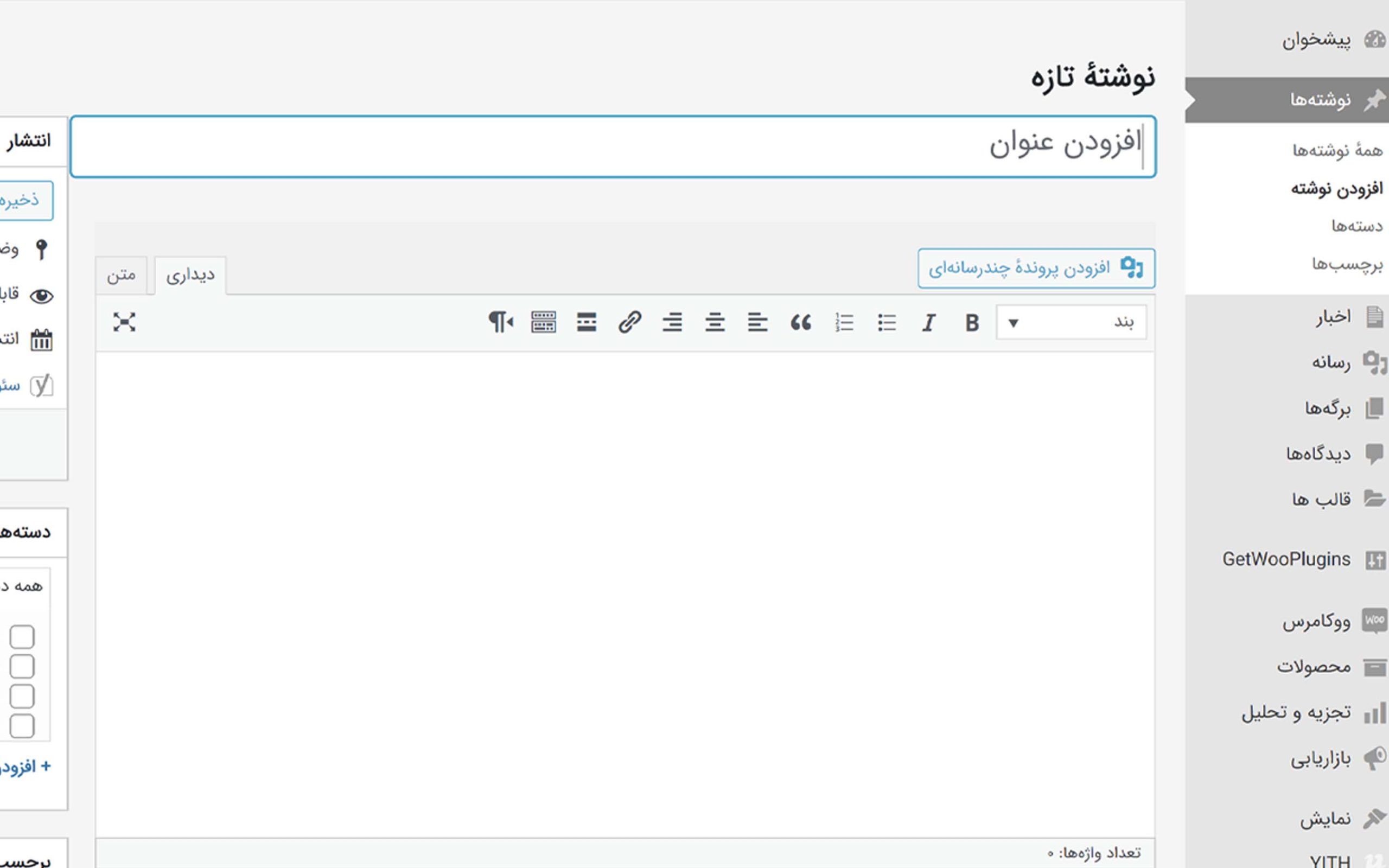
پیوند یکتا
پیوند یکتا یک آدرس است. آدرسی که شما با وارد کردن آن در مرورگر به صفحه مربوطه هدایت میشوید. معمولا عنوان در پیوند یکتا به صورت خودکار قرار میگیرد اما شما میتوانید این پیوند را در زمان ایجاد نوشته در وردپرس، مطابق با سلیقه خود تغییر دهید.
کلمه کلیدی
هر نوشته یک کلمه کلیدی اصلی دارد. برای آنکه بتوانید افزونههایی مانند یواست یا رنک مث را سبز کنید، باید حتما این کلمه کلیدی را مشخص کنید. با در نظر گرفتن این عبارت، افزونه به شما عنوان میکند که نوشته شما از نظر گوگل، مناسب است یا خیر. در غیر اینصورت احتمالا پیشنهاداتی را به شما عنوان خواهد کرد. برای ایجاد نوشته در وردپرس حتما یک یا دو کلمه کلیدی را در نظر بگیرید.
بخش محتواگذاری
مهمترین بخش در هر نوشته، قسمتی است که محتوا در آن قرار میگیرد. در مورد ایجاد نوشته در وردپرس صحبت بسیار است و باید مقالهای را به طور مفصل به آن اختصاص دهیم. اما دو نکته کلی را همیشه در نظر بگیرید:
- مخاطب شما به چه دلیل صفحه شما را باز کرده است؟
- چه مدت طول میکشد تا کاربر با محتوای شما ارتباط برقرار کند؟
در قسمتی که برای باکس ایجاد نوشته در وردپرس در نظر گرفته شده قابلیتهای وجود دارد که با توجه به نوع ویرایشگری که انتخاب کردهاید ممکن است متفاوت باشد. (در تصویری که در قسمت عنوان قرار دادهایم، بخش مربوط به محتوا نیز به شما نشان داده شده است). مزیت تمام ویرایشگرها این است که صفحهای مانند برنامه ورد را در اختیار شما قرار میدهند. بنابراین شما میتوانید تمام اطلاعات مورد نیاز خود را با فرمت دلخواهتان در این قسمت دهید. تغییر رنگ نوشته، بولد کردن آن، لینک دهی و … در این بخش به راحتی انجام میشود.
علاوه بر این قسمتی برای مشخص کردن هدینگها نیز وجود دارد که در سئو بسیار مهم و تاثیرگذار است. همچنین میتوانید با کلیک کردن روی گزینه افزودن پرونده چند رسانهای تصاویر یا ویدئوهایی که میخواهید را درون متن خود قرار دهید. این قسمت یک آلبوم را در اختیار شما قرار میدهد که تمام تصاویر موجود درون وبسایتتان در آنجا ذخیره میشود. در نظر داشته باشید که باید اطلاعات مربوط به هر تصویر را به صورت جداگانه در قسمتهای مشخص شده در زمان آپلود تصویر یا ویدئو در این پرونده قرار دهید.
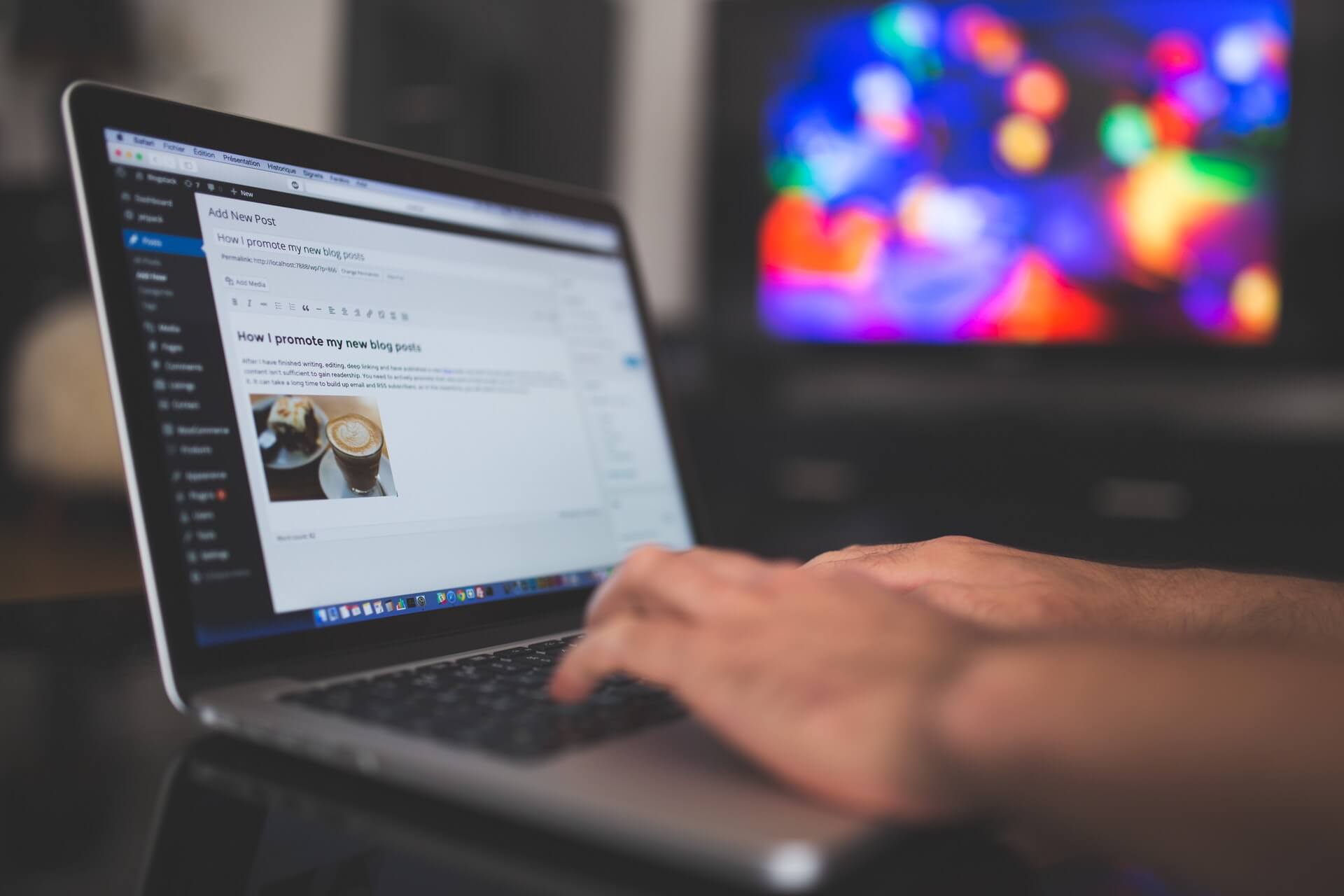
دسته بندی
قسمت دیگری که برای ایجاد نوشته در وردپرس وجود دارد، “دسته بندی” است. دستهها را باید از قبل، مشخص کرده باشید. در این صورت در بخش مربوط به این فیلد تمامشان را خواهید دید. برای قرار دادن نوشته در دستهای خاص کافی است تیک آن را فعال کنید.
برچسبها
برچسب نیز در مشخصات مربوط به نوشتهها دیده میشود که از آنها تحت عنوان تگ نیز یاد میشود. این گزینه از نظر برخی سئو کاران چندان اهمیتی ندارد اما اگر به دقت انتخاب شود، مطمئنا تاثیری هرچند کم را در سئوی نوشته شما دارد. این تگها مشخص میکنند که مقاله شما با چه کلمات کلیدی مشخص میشوند. برای اینکار کافی است کلمه مورد نظر خود را در باکس مربوطه نوشته و کلید Enter را بزنید.
تصویر شاخص
تصویر شاخص همان عکس بزرگی است که در بالای محتواهای مربوط به یک صفحه میبینید. این تصویر را باید در قسمتی که مخصوص آن طراحی شده قرار دهید. تصویر شاخص یک عکس مشخص از محتوای وبسایت شماست، بنابراین باید به دقت انتخاب شود.
توضیحات متا
اگر یک کلمه کلیدی را در گوگل سرچ کنید، با صفحاتی رو به رو خواهید شد که در زیر لینک آنها توضیحاتی دیده میشود. این نوشتهها همان “توضیحات متا” هستند. افرادی که از افزونه یواست استفاده می کنند، این باکس را در زیر بخش مربوط به نوشته میبینند. اما در افزونه رنک مث درون اسنیپت قرار گرفته است.
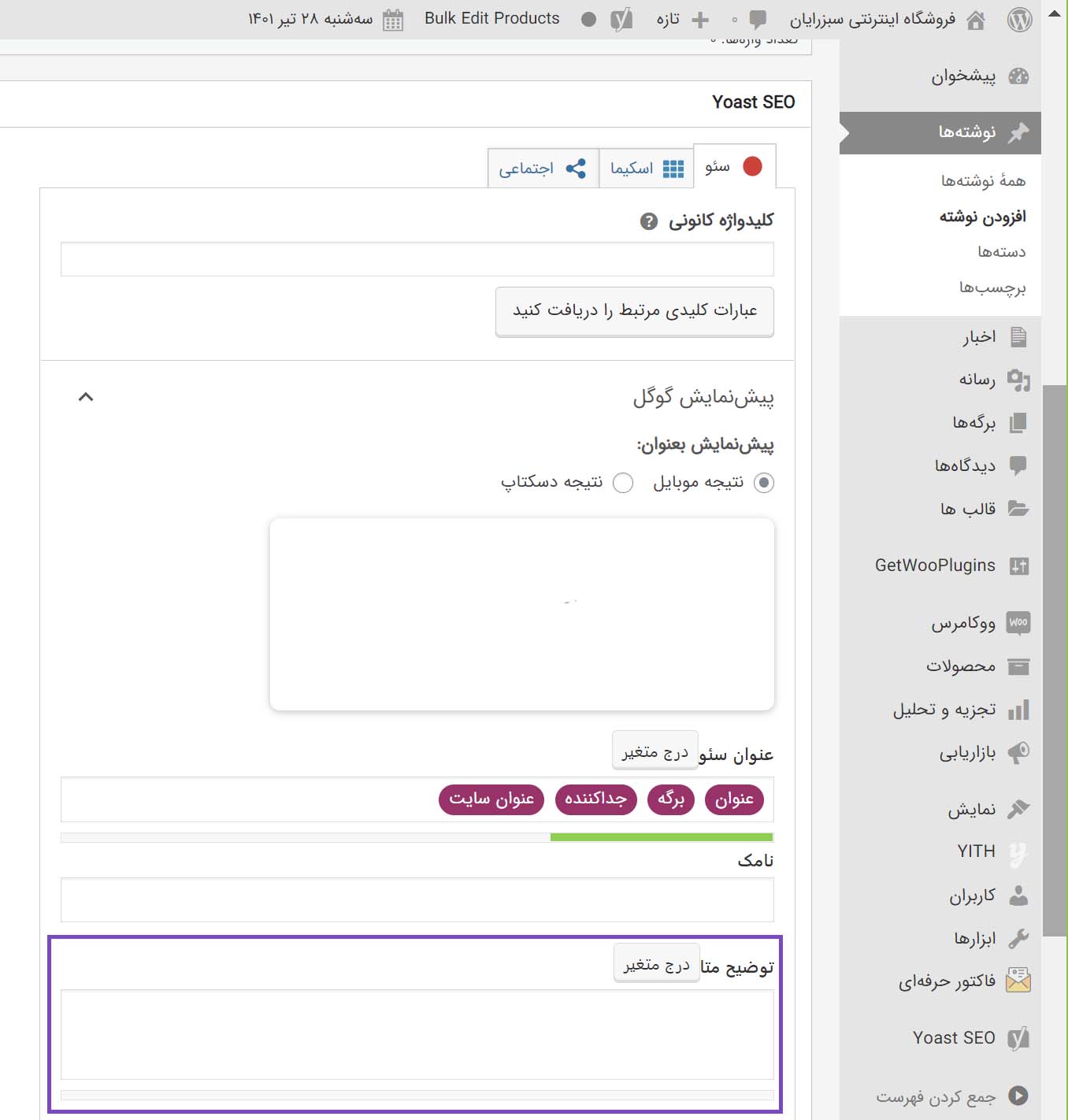
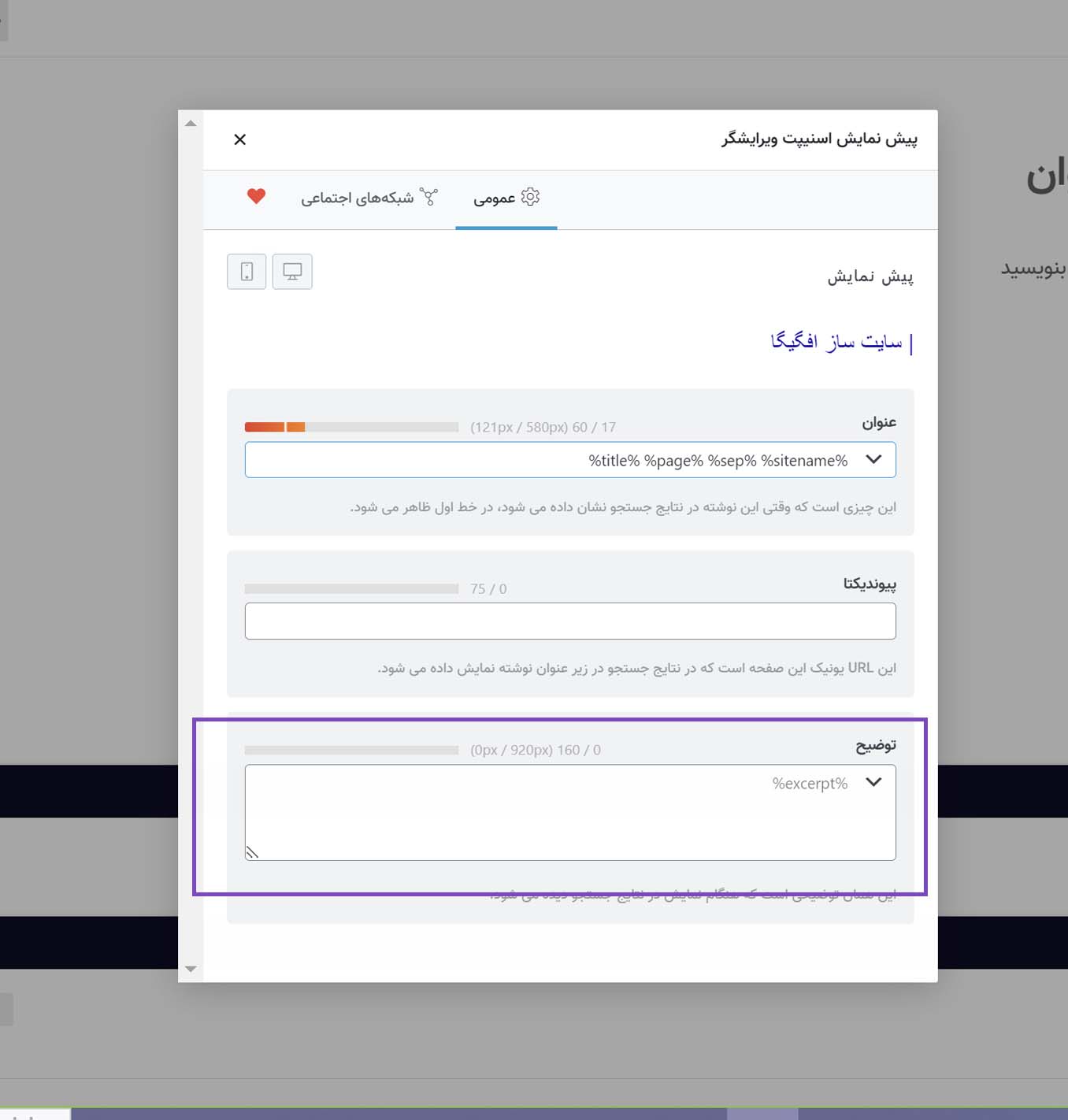
پایان و انتشار
پس از گذراندن تمام مراحلی که در بالا برای ایجاد نوشته در وردپرس شد، اکنون وقت انتشار محتوای شما رسیده است. میتوانید با استفاده از گزینه ذخیره پیش نویس یکبار دیگر قبل از انتشار، محتوای خود را بررسی کرده و ایرادات آن را برطرف کنید. ذخیره پیش نویس این نوشته را در محیط وردپرس با همان تغییراتی که شما ایجاد کردهاید نگه میدارد. بنابراین در هر زمان که نیاز به انتشار آن داشته باشید میتوانید تنها با یک کلیک این کار را انجام دهید.
سعی کردیم در این مطلب آموزش ایجاد نوشته در وردپرس را به سادهترین شکل ممکن در اختیار شما قرار دهیم، تا بتوانید با حداقل اطلاعات لازم وبسایتی کامل با بالاترین کیفیت را داشته باشید. برای آنکه بتوانید یک محتوای سئو شده داشته باشید، میتوانید از افزونههایی مانند رنک مث استفاده کنید. برای آشنایی با این ابزار میتوانید به مقاله “0 تا 100 کار با افزونه رنک مث” مراجعه کنید.